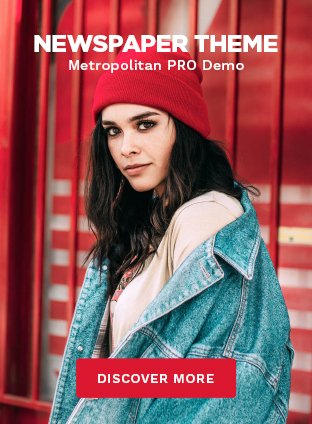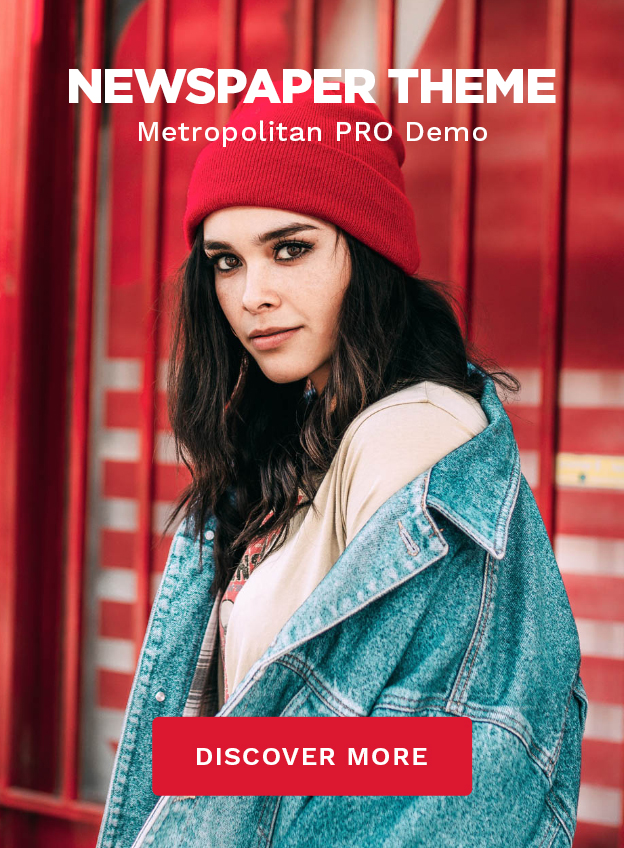ওয়ার্ডপ্রেস হলো এমন একটি কন্টেন্ট ম্যানেজমেন্ট সিস্টেম যার মাধ্যমে প্রায় সব ধরনের ওয়েব সাইট নিয়ন্ত্রণ এবং পরিচালনা করা যায়। আপনি যদি ব্লগিং পেশায় নিজেকে নিযোজিত করতে উদ্যোগী হয়ে থাকেন এবং একটি ওয়েব সাইট ক্রয় করে থাকেন তাহলে আপনি সেই ওয়েব সাইটিকে সম্পুর্ণ ফ্রীতে পরিচালনা করতে ওয়ার্ডপ্রেস কে বেছে নিতে পারেন। তাই আমরা এই অধ্যায়ে সরাসরি দেখানোর চেষ্টা করেছি যেঃ কিভাবে আপনার ওয়েব সাইটে ওয়ার্ডপ্রেস ইন্সটল করবেন ?
সিপ্যানেলে ওয়ার্ডপ্রেস ইন্সটল
যে ডোমেইন এ WordPess Install দিবেন সেটার cPanel Login করে নিন । এবার Software ট্যাব থেকে Softaculous Apps Installer এ ক্লিক করুন। এটি খুজে না পেলে cPanel এ সার্চ করুন Soft লিখে এবং পেয়ে যাবেন Softaculous Apps Installer ।

Softaculous Apps Installer ক্লিক করলে নিচের মতো আর একটি অংশ আসবে । সেখানে থেকে WordPress এর উপর মাউস নিয়ে গেলে দেখতে পাবেন বেশ কয়েকটি অংশ , Install, Demo, Details. এবার install এ ক্লিক করুন ।

এইবার ওয়ার্ডপ্রেস ইন্সটল এর জন্য রেডি এবং আপনার কাছে বেশ কিছু ডাটা চাইবে । এইটি বেশ গুরুত্বপুর্ন একটি জায়গা যেখানে আপনার ওয়ার্ডপ্রেস সাইটি টির এডমিন, পাসওয়ার্ড, সাইট এড্রেস ইত্যাদি বিষয়ক তথ্য নেয়া হবে ।

WordPRess installation Pageপুরে পেজটির এ্কটি Screen Short উপরে দেযা হয়েছে । এবার ধাপ গুলো একে একে আলোচনা করি ।
ওয়ার্ডপ্রেস সাইট এড্রেস ও ডিরেকটরি
একেবারে শুরুর দিকে Software Setup নামে যে সেকসন টি আছে,তার Choose Protocol এর ডান পাশ থেকে ঠিক করে দিন আপনার সাইটের প্রটোকল কি হবে । এখানে ঠিক করে দিন আপনি আপনার ওয়েব সাইটে এ্ড্রেসটি কিভাবে চাচ্ছেন। এবার এর ঠিক পরেই আছে Choose Domain, সাধারনত একটিই ডোমেইন নেম এখানে থাকে । তবে যদি সাইটে Sub-Domain থাকে, তাহলে একাধিক দেখাবে ।
এবার বাকি থাকলো In Directory । ধরুন আপনার ওয়েব এড্রেস www.BloggerManna.com, আপনি চাইছেন BloggerManna.com এ গেলেই যেন মানুষ আপনার WP ( WordPress এর সংক্ষিপ্ত রুপ ) সাইট টি পেয়ে যায় । তাহলে In Directory ঘরটি ফাঁকা রাখুন । আর যদি এমন চান যে BloggerManna.com/news এ গেলে আপনার সাইট পাওয়া যাক, তাহলে In Directory -র ঘরে লিখে রাখুন news , আশা করি বিষয়টি বোঝা গেছে ।
Site Settings
এটি ২য় সেকসন যেখানে বলে দিতে হয় সাইটের নাম কি হবে । তো Site Name এর ঘরে লিখে দিন আপনার সাইটের নাম কি হবে । যেমন আমাদের ক্ষেত্রে কিভাবে.কম । এবার এর পরে আছে Site Description, এখানে লিখে দিন আপনার সাইটের হালকা বর্ননা কিংবা স্লোগান যেমন আমাদের আছে “জানতে ও জানাতে আসুন” । আর Enable Multisite (WPMU) আসলে এক সাথে একই ওয়ার্ডপ্রেসে একাধিক সাইট সেটাপ দিতে ব্যবহার করা হয় । তবে আমরা একাধিক সাইট এখনই রান করবোনা তাই এখানে টিক দেবার দরকার নেই ।
Admin Account
WP Setup দেবার সময় প্রথম যে ইউজার থাকে তার রোল হয় Admin বা Adminstrator এবং একন এডমিন ওয়ার্ডপ্রেস সাইটের সবকিছুই করতে পারেন । তো Admin Username এর ডান পাশে লিখে দিন আপনি কি ইউজার নেম হিসেবে চাচ্ছেন, সাধারনত সবায় admin ই ব্যবহার করে, তবে অন্য ইউজার নেম ই আমি রিকমেন্ড করছি কারন এটি আপনার সাইটের সিকিউরিটি বাড়িয়ে দেয় ।
Admin Password এর ঘরে লিখে দিন আপনার পাসওয়ার্ড । তবে খেয়াল রাখবেন যেন আপনার password টি শক্তিশালী পাসওয়ার্ড হয় । তা না হলে আপনার সাইট হ্যাক হবার সম্ভাবনা আছে ।
Admin Email এর ঘরে লিখে দিন আপনার ইমেইল এড্রেস এবং এটিও যেনো সিকিউর থাকে কারন এই ইমেইল ব্যবহার করে আপনি যদি কখনও WP র পাসওয়ার্ড ভুলে যান, রিকভার করতে পারবেন এবং আপনার সাইট সম্পর্কে অনেক তথ্য আপনার ইমেইল এ আসতে পারে ।
Choose Language
এখান থেকে আপনার সাইটের Language ঠিক করে দেয়া যাবে, ওয়ার্ডপ্রেস সাইট বাংলাও সাপোর্ট করে, কিন্তু প্রথমদিকে আমি রিকমেন্ড করবো Language English ই রাখতে । তাই Selecet Language এর ডান পাসে English ই আছে, এটিই থাক।
Select Plugin
এখানটায় একটি প্লাগইন ইন্সটল দেবার অপশন আছে যেটির কাজ হবে সাইটে Login Attempts Limited করে দেয়া । আসলে সাইট হ্যাক করবার জন্য অনেকেই এডমিন প্যানেলে লগইন করতে চেস্টা করে । সেটিকে থামানোর জন্য কিংবা বলা যেতে পারে নিয়ন্ত্রিত করার জন্য এর অপশন । কিন্তু আমরা এর থেকেউ কার্যকরি একটি প্লাগইন পরে ইন্সটল দেবো । তাই এটিও ছেড়ে যান এবার ।
Advanced Options
Advanced Options টি সাধারনত বন্ধ আকারে থাকে এবং এর সামনে একটি + সাইন থাকে । এটিকে খুলে নিতে এর উপরে ক্লিক করুন। দেখবেন নিচের মতো খুলে গেছে বেশ কিছু অপশন । এই কোন কিছু পরিবর্তন না করলেও চলবে । তবে এখানে সত্যিই বেশ কিছু এডভান্স অপশন আছে যা আপনার সাইটের জন্য দরকারি ।
Select Theme
Select Theme থেকে চাইলে আপনার পছন্দ মতো একটি থিম নির্বাচন করে দিতে পারেন । আমরা এখনই করবোনা, পরে থিম নিয়ে কথা বলবো ।
Install
সবকিছু ঠিকঠাক থাকলে এবার Install করুন। তবে যদি মনে করেন যে আপনার সাইটএর তথ্য গুলো একটি মেইলে যাক, তাহলে নিচের ঘরটিতে Email installation details to এর ডানে আপনার ইমেইল ঠিকানা দিয়ে দিন । সবকিছু ঠিকঠাক মতো থাকলে Installation শুরু হলে যাবে এবং নিচের মতো প্র্রগ্রেস বার আসবে ।